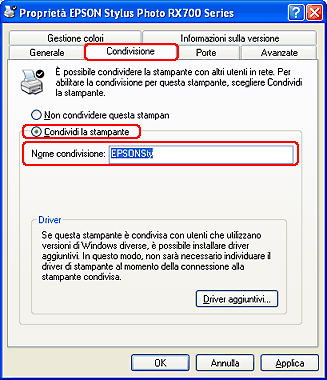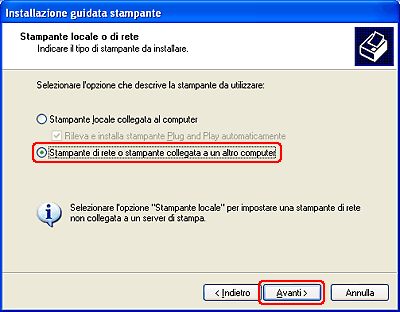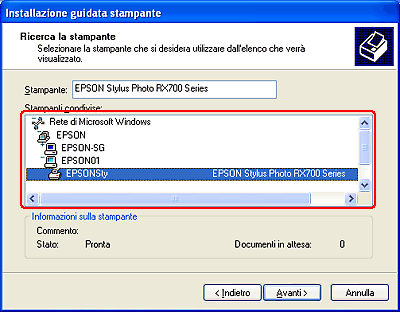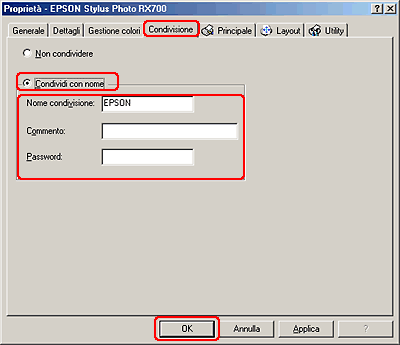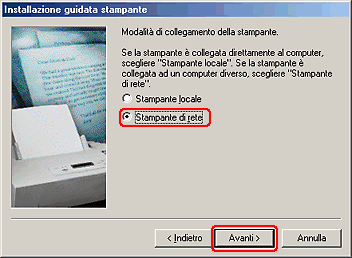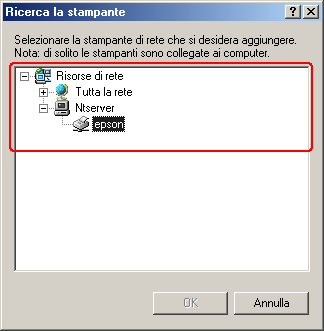Stampa / Altre informazioni
Impostazione di questo prodotto su una rete
 Per Windows XP e 2000
Per Windows XP e 2000
 Per Windows Me e 98
Per Windows Me e 98
 Per Mac OS X
Per Mac OS X
Per Windows XP e 2000
Questa sezione spiega come configurare questo prodotto in modo da poter essere utilizzato da altri computer sulla rete.
 |
Nota:
|
 | -
Questa sezione è dedicata a utenti di reti di piccole dimensioni. Se si è connessi a reti di grandi dimensioni e si desidera condividere questo prodotto, consultare l'amministratore della rete.
|
|
 | -
Per installare dei programmi software in Windows XP, è necessario connettersi con un account Amministratore computer. Non è possibile installare dei programmi software se ci si connette come utente con account Limitato.
Dopo l'installazione di Windows XP, l'account utente è impostato su Amministratore computer.
|
|
 | -
Per installare dei programmi software in Windows 2000, è necessario connettersi come utente con privilegi di amministratore. (un utente che appartiene al gruppo Amministratori.)
|
|
 | -
Le immagini fornite nella sezione che segue appartengono a Windows XP.
|
|
Innanzitutto, impostare questo prodotto come condiviso sul computer a cui è collegato direttamente. Quindi, aggiungere questo prodotto a ogni computer che accederà a esso tramite la rete.
Configurazione di questo prodotto come stampante condivisa
Per condividere questo prodotto con altri computer connessi alla rete, eseguire le operazioni indicate di seguito per configurare il computer a cui questo prodotto è collegato direttamente.
 |
Per Windows XP, fare clic su Start, su Pannello di controllo, quindi fare doppio clic su Stampanti e fax. (Se il Pannello di controllo è in visualizzazione per categorie, fare clic su Stampanti e altro Hardware, quindi su Stampanti e fax.)
|
Per Windows 2000, fare clic su Start, scegliere Impostazioni, quindi fare clic su Stampanti.
 |
Fare clic con il pulsante destro del mouse sull'icona di questo prodotto, quindi fare clic su Condivisione.
|
 |
Selezionare Condividi stampante, quindi digitare un nome per la stampante condivisa.
|
 |  |
Nota:
|
 |  | |
Non utilizzare spazi o trattini per il nome della condivisione.
|
|
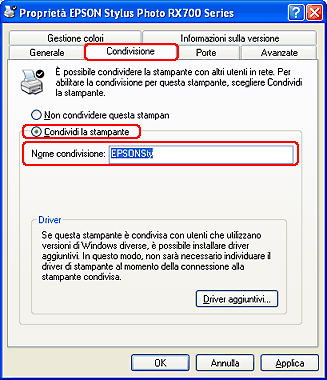
Se si desidera che Windows XP o 2000 trasferisca automaticamente i driver della stampante su computer dotati di diverse versioni di Windows, fare clic su Driver aggiuntivi e selezionare l'ambiente e i sistemi operativi per gli altri computer. Fare clic su OK, quindi inserire il CD del software nell'unità CD-ROM.
 |
Fare clic su OK o su Chiudi se i driver aggiuntivi sono stati installati.
|
Accesso a questo prodotto attraverso la rete
Per utilizzare questo prodotto da altri computer di una rete, occorre innanzitutto aggiungere questo prodotto su ogni computer dal quale si desidera accedere ad esso. Eseguire le operazioni indicate di seguito.
 |
Nota:
|
 |
Per Windows XP, fare clic su Start, su Pannello di controllo, quindi fare doppio clic su Stampanti e fax. (Se il Pannello di controllo è in visualizzazione per categorie, fare clic su Stampanti e altro Hardware, quindi su Stampanti e fax.)
|
Per Windows 2000, fare clic su Start, scegliere Impostazioni, quindi fare clic su Stampanti.
 |
Per Windows XP, fare clic sull'icona Aggiungi stampante.
|
Per Windows 2000, fare doppio clic sull'icona Aggiungi stampante.
Viene visualizzata l'Installazione guidata stampante.
 |
Fare clic su Avanti.
|
 |
Per Windows XP, selezionare Stampante di rete o stampante collegata a un altro computer, quindi fare clic su Avanti.
|
Per Windows 2000, selezionare Stampante di rete, quindi fare clic su Avanti.
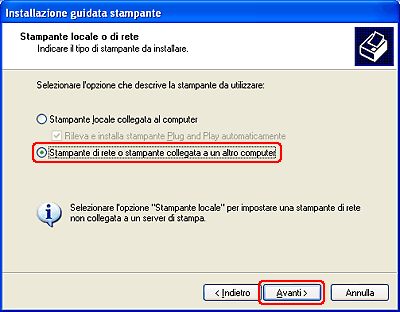
 |
Nella schermata successiva, fare clic su Avanti.
|
 |
Fare doppio clic sull'icona del computer collegato direttamente a questo prodotto. Quindi, fare clic sull'icona di questo prodotto.
|
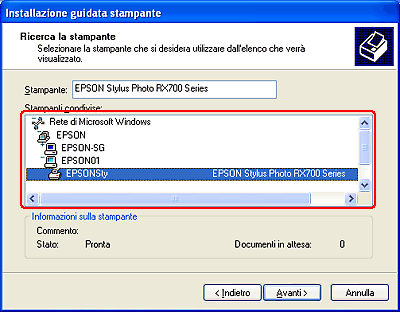
 |
Fare clic su Avanti e seguire le istruzioni visualizzate sullo schermo.
|
 |
Nota:
|
 | |
A seconda del sistema operativo e della configurazione del computer al quale questo prodotto è collegato, l'Installazione guidata stampante potrà richiedere di installare il driver della stampante dal CD del software della stampante. In questo caso, fare clic sul pulsante Disco driver e seguire le istruzioni visualizzate sullo schermo.
|
|

[Inizio]
Per Windows Me e 98
Questa sezione spiega come configurare questo prodotto in modo da poter essere utilizzato da altri computer connessi alla rete.
Innanzitutto, impostare questo prodotto come condiviso sul computer a cui è collegato direttamente. Quindi, installare il software della stampante su ciascun computer che accederà a questo prodotto tramite la rete.
 |
Nota:
|
 | |
Questa sezione descrive come usare questo prodotto come stampante condivisa in rete. Per collegare questo prodotto direttamente ad una rete senza impostarlo come stampante condivisa, consultare l'amministratore della rete.
|
|
Configurazione di questo prodotto come stampante condivisa
Per condividere questo prodotto con altri computer connessi alla rete, eseguire le operazioni indicate di seguito per configurare il computer a cui questo prodotto è collegato direttamente.
 |
Fare clic su Start, scegliere Impostazioni e quindi fare clic su Pannello di controllo.
|
 |
Fare doppio clic sull'icona Rete.
|
 |
Fare clic su Condivisione di file e stampanti.
|
 |
Selezionare la casella di controllo Attiva la condivisione delle stampanti locali e fare clic su OK.
|

 |
Nella finestra di dialogo Rete, fare clic su OK.
|
 |
Nel Pannello di controllo, fare doppio clic sull'icona Stampanti.
|
 |  |
Nota:
|
 |  | -
Se viene visualizzata una finestra di dialogo che richiede di inserire il CD di Windows Me o 98, inserirlo nell'unità CD-ROM e seguire le istruzioni visualizzate sullo schermo.
|
|
 |  | -
Se viene visualizzata una finestra di dialogo che richiede di riavviare il computer, eseguire il riavvio, aprire la cartella Stampanti e quindi continuare con il passaggio 7.
|
|
 |
Selezionare l'icona relativa a questo prodotto nella cartella Stampanti, quindi fare clic su Condivisione nel menu File.
|
 |
Selezionare Condividi con nome, digitare le informazioni su questo prodotto in base alle proprie esigenze e quindi fare clic su OK.
|
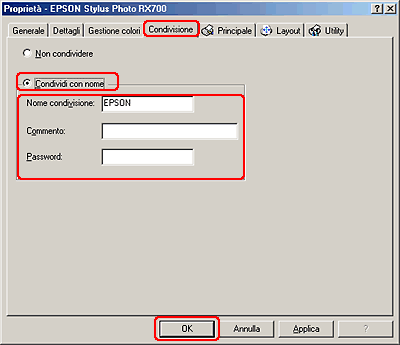
Accesso a questo prodotto attraverso la rete
Per utilizzare questo prodotto da altri computer di una rete, occorre innanzitutto aggiungere questo prodotto su ogni computer dal quale si desidera accedere ad esso. Eseguire le operazioni indicate di seguito.
 |
Nota:
|
 |
Fare clic su Start, scegliere Impostazioni, quindi fare clic su Stampanti.
|
 |
Fare doppio clic sull'icona Aggiungi stampante. Viene visualizzata l'Installazione guidata stampante.
|
 |
Fare clic su Avanti.
|
 |
Selezionare Stampante di rete, quindi fare clic su Avanti.
|
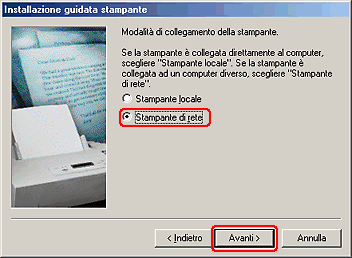
 |
Nella schermata successiva, fare clic su Sfoglia.
|
 |
Fare doppio clic sull'icona del computer collegato direttamente a questo prodotto. Quindi, fare clic sull'icona di questo prodotto.
|
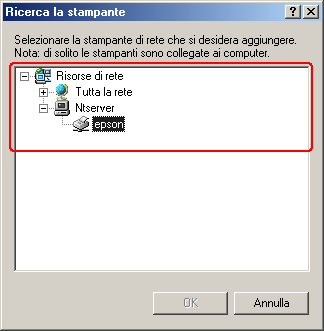
 |
Fare clic su OK e seguire le istruzioni visualizzate sullo schermo.
|

[Inizio]
Per Mac OS X
Utilizzare l'impostazione di condivisione stampante, presente come funzione standard in Mac OS X 10.2 o versione successiva.
Per informazioni dettagliate, vedere la documentazione del sistema operativo in uso.

[Inizio]
 Per Windows XP e 2000
Per Windows XP e 2000 Per Windows Me e 98
Per Windows Me e 98 Per Mac OS X
Per Mac OS XPer Windows XP e 2000
Per Windows Me e 98
Per Mac OS X